مراحل گام به گام VLC برای ضبط DVD در همه سیستم عامل ها
VLC یک پخش کننده رسانه شناخته شده است که توسط میلیون ها کاربر در سراسر جهان استفاده می شود. این فقط برای پخش ویدئو یا صدا نیست. شاید این برای شما جدید باشد ، اما آیا می دانستید که این پخش کننده رسانه کاربردهای دیگری نیز دارد. به عنوان مثال ، می تواند DVD ها را با ویدئو و صدا ویرایش ، ضبط کرده و همچنین DVD های رمزگذاری شده و پاره شده را بخواند. اما همه DVD ها اگر دارای حفاظت از کپی باشند نمی توانند توسط VLC پاره شوند. همچنین ، پاره کردن زمان شما را می گیرد به جای تماشای فیلم ، احتمالاً منتظر بمانید تا ریپ به پایان برسد. بنا به دلایلی ، کاربران تمایل دارند ضبط فیلم های DVD با استفاده از VLC هنگام تماشا یا تنها گذاشتن آن به جای اینکه محتوای ویدئویی را از DVD جدا کنید تا با دیگران به اشتراک بگذارید. در این مقاله متوجه خواهید شد که نیازی به خروج صدای خروجی ویدئو از دی وی دی ها ندارید. اما در عوض ، می توانید آن را در حین تماشا و با حفظ همان کیفیت ضبط کنید. به خواندن ادامه دهید و ارزش هر ابزار را درک کنید.

قسمت 1. نحوه ضبط فیلم های DVD با VLC Media Player
VLC Media Player
این پخش کننده رسانه ای چند پلتفرم منبع باز است که تقریباً از تمام فرمت های رسانه ای که فکرش را می کنید پشتیبانی می کند. همچنین می تواند ویدئوها را از DVD ها پاره کند ، اما زمان زیادی طول می کشد تا VLC فایل را پاره کند. بسته به مدت زمان ، تعداد و اندازه قالب رسانه ، فرایند پاره کردن بیش از 15 تا 45 دقیقه طول خواهد کشید. به جای پاره کردن دیسک ، چرا آن را با کمک VLC ضبط نمی کنید.
همانطور که پیش می رویم ، در اینجا چند مرحله در مورد نحوه ضبط ویدئو-صوت در VLC آورده شده است.
مرحله 1 VLC Media player را از طریق مرورگر بارگیری کرده و سپس نصب کنید. تنظیمات برگزیده خود را تنظیم کرده سپس برای ادامه روی پایان کلیک کنید. اگر ایده ای ندارید که به نظر می رسد ، این همان است.
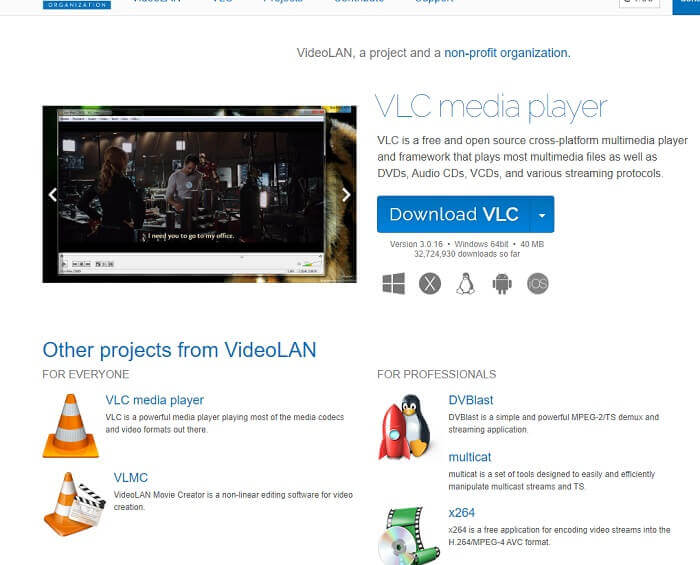
گام 2. کلیک کنید بر روی رسانه ها در انتهای سمت چپ بالای رابط. کلیک باز کردن پرونده و فایل را انتخاب کنید یا می توانید فایل رسانه را بکشید و رها کنید.
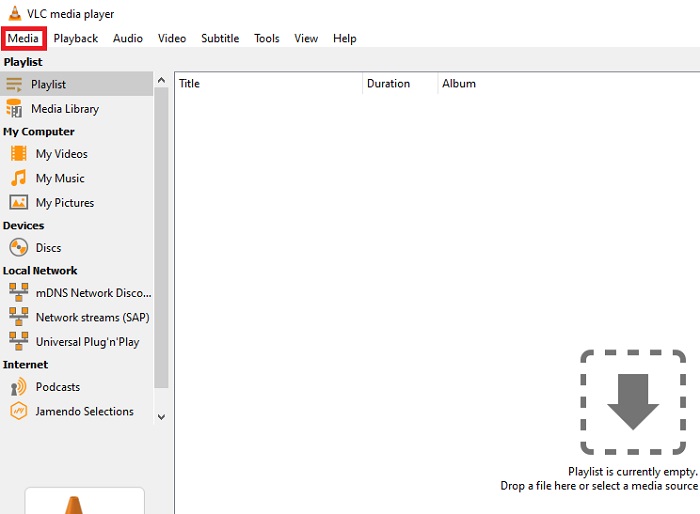
مرحله 3 برای پخش فایل ویدئویی که در رابط کاربری قرار می دهید ، کلیک کنید.
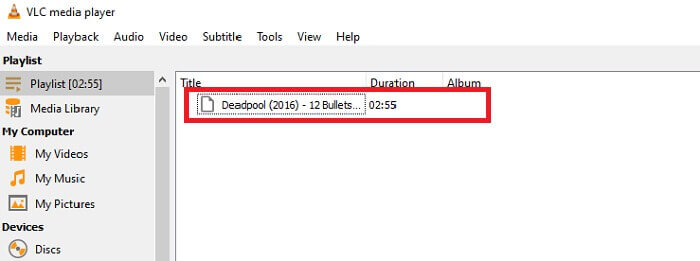
مرحله 4 بزن به پخش دکمه در بالای رابط کنار رسانه. کلیک کنید بر روی رکورد در پایین کشویی برای شروع ضبط. توجه داشته باشید که اگر روی ضبط کلیک کنید ، ضبط از قبل شروع می شود. قبل از توقف آن صبر کنید تا ویدیو به پایان برسد.
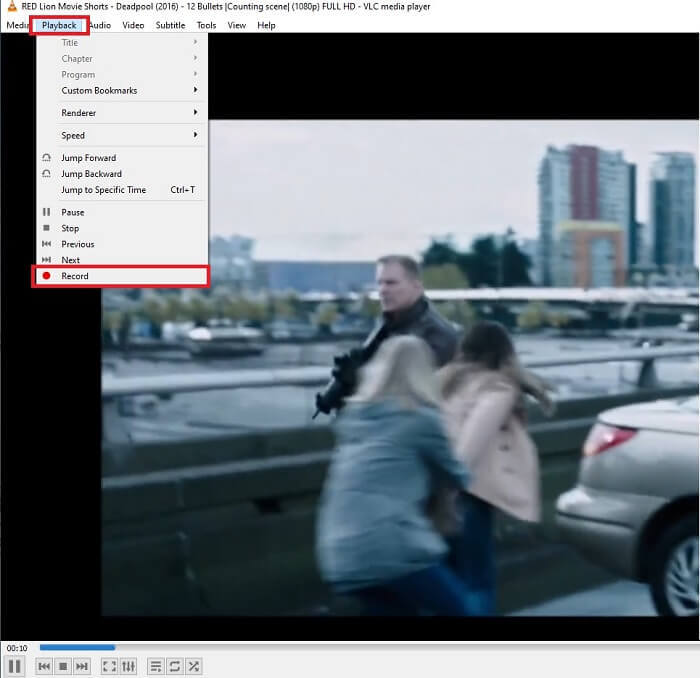
مرحله 5 هنگامی که ویدیو به پایان رسید ، می توانید آن را در فایل اکسپلورر یا مدیر خود بررسی کرده و سپس روی آن کلیک کنید. پیدا کردن این رایانه شخصی ضربه بزنید ، ویدیوها را ردیابی کنید ، در نهایت در ویدیو خواهید دید که فایل ضبط شده VLC در آن قرار دارد.
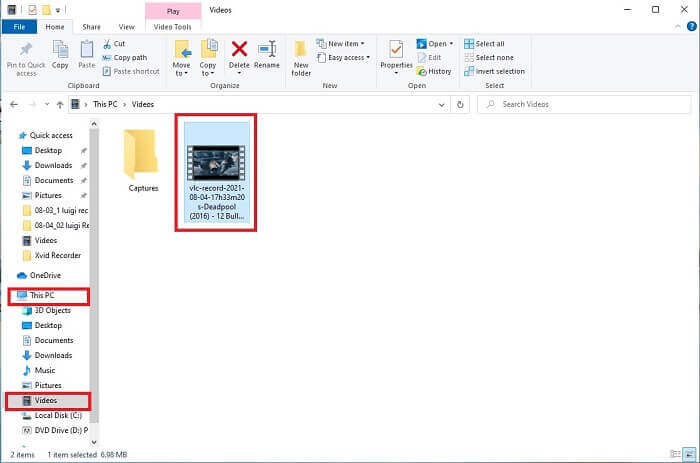
طرفداران
- پشتیبانی از هر نوع فرمت صوتی و تصویری ، کدک و سایر فایل های رمزگذاری شده.
- این یک ابزار منبع باز رایگان در سایت رسمی آن است.
- هر جا و هر زمان تماشا کنید. برای پخش فیلم ها نیازی به اینترنت نیست.
منفی ها
- پس از اتمام ضبط ، لیست تاریخچه خود را ندارد.
- کاربران نمی دانند که آیا ضبط هنوز شروع شده است یا خیر. بدون فریم بر ثانیه ، طول فیلم ، فضای ذخیره سازی و چندین ویژگی دیگر که ضبط صفحه باید داشته باشد استفاده شده است.
قسمت 2. روش آنلاین ضبط DVD با ضبط صفحه FVC رایگان
VLC می تواند موارد را در رابط کاربری خود ثبت کند. اگر نمی خواهید VLC را بارگیری کنید اما می خواهید بدون بارگیری هیچگونه ابزار ضبط کنید ، چه اتفاقی می افتد. فقط می خواهید فیلم های DVD را در یک پلت فرم آنلاین ضبط کنید. یک ابزار آنلاین رایگان است که هر کس و در هر مکانی با اتصال به اینترنت می تواند به آن دسترسی پیدا کند.
سپس این ابزار آنلاین - ضبط صفحه FVC برای شما مناسب است ، بدون بارگیری فقط ابزار را راه اندازی کنید. به جای ضبط DVD با VLC ، این ابزار وابسته به اینترنت زندگی شما را برای ضبط با خروجی صوتی ویدئویی با کیفیت آسان می کند. هیچ هزینه مخفی شامل نمی شود. این برای همه سیستم عامل ها در دسترس است. با کمک نوار ابزار شناور ، کاربرپسند و مدیریت آن آسان شد.

و اکنون بیایید مراحل نحوه استفاده از این ابزار را ادامه دهیم.
مرحله 1 کلیک کنید بر روی ارتباط دادن برای ادامه به ابزار کلیک کنید بر روی شروع به ضبط کنید برای راه اندازی نرم افزار
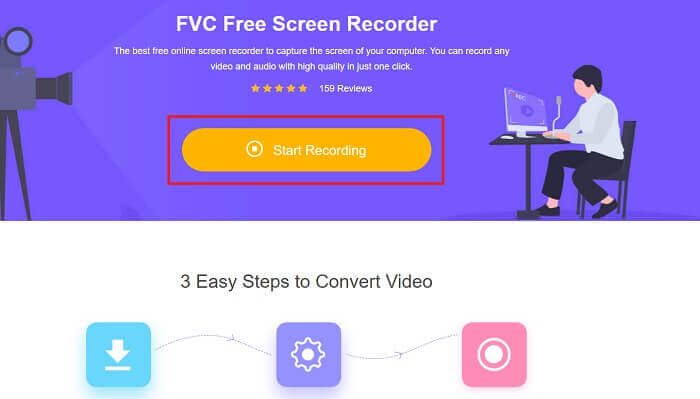
گام 2. یک نوار ابزار شناور روی صفحه شما نشان داده می شود. منطقه ای را که می خواهید ضبط کنید انتخاب کنید. روشن کن گوینده برای صدای سیستم و روی گرد دکمه شروع ضبط برای ضبط ویدئو ، ضبط کننده صفحه را برای مدتی رها کنید ، یا ممکن است آن را تماشا کنید.
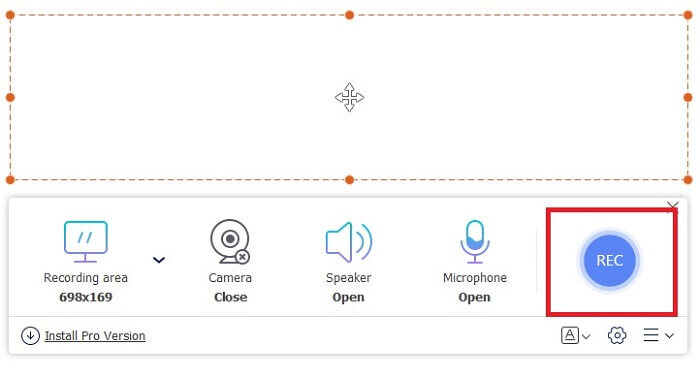
مرحله 3 کلیک کنید بر روی مربع دکمه برای توقف ضبط تاریخ لیست ظاهر می شود و روی اولین فایل کلیک می کند تا نسخه ضبط شده با همان کیفیت صوتی ویدئویی را تماشا کند.
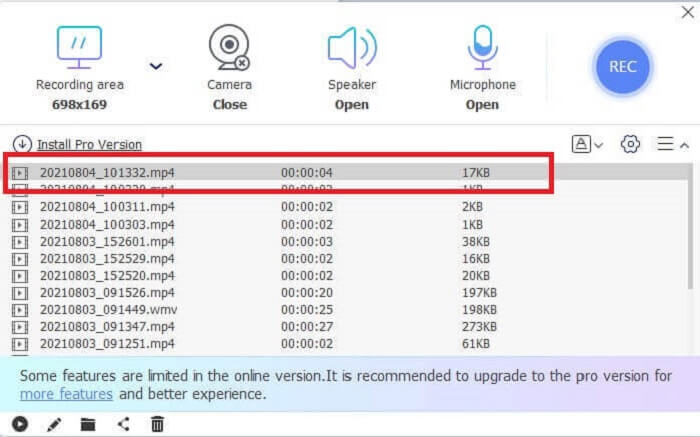
طرفداران
- ابزار آنلاین رایگان. هیچ هزینه پنهانی فعال نمی شود و همچنین نیازی به ثبت نام نیست.
- قبل از استفاده از تبلیغات مزاحم در برنامه وجود ندارد.
- ضبط بدون محدودیت
منفی ها
- وابسته به اینترنت
- بدون ویژگی صفحه قفل
قسمت 3. نحوه ضبط DVD با بهترین جایگزین VLC
VLC می تواند ضبط را انجام دهد اما اگر شما نیاز به ضبط ویدئویی با کیفیت بیشتر با صدای واضح دارید ، چه باید بکنید. همچنین ، شما همچنین می توانید فرمت ، کیفیت و کدک مورد نظر خود را که DVD ضبط VLC نمی تواند ارائه دهد انتخاب کنید.
ضبط صفحه FVC
معرفی این ابزار خارق العاده که به کاربر کمک می کند تا هر نوع فرمت صوتی و تصویری را تولید کند که سایر ابزارها قادر به ارائه آن نیستند. این FVC Screen Recorder کارهای سنگینی را برای یک ضبط کننده صفحه انجام می دهد. ویژگی های صفحه قفل با سایر ابزارها تفاوت ایجاد می کند. با کمک این ابزار ، می توانید محتوای DVD خود را در هر زمان در هر نقطه از جهان ضبط کنید ، چه پلت فرم آنلاین باشد یا آفلاین. همچنین ، می توانید هنگام ضبط روی صفحه حاشیه نویسی کنید و همچنین دارای نویز برای خروجی صوتی واضح تر است. برای آشنایی بیشتر با این ابزار در اینجا مراحل استفاده از ابزار ارائه شده است.
مرحله 1 روی دکمه بارگیری متناسب با برنامه خود کلیک کنید. آن را تنظیم کرده و راه اندازی کنید.
دانلود رایگانبرای ویندوز 7 یا بالاتردانلود امن
دانلود رایگانبرای MacOS 10.7 یا بالاتردانلود امن
گام 2. در نوار ابزار شناور روی ضبط ویدئوبه شما را به نوار ابزار شناور دیگری منتقل می کند. نسبت فریم را تنظیم کنید ، را فعال کنید سیستم صدا برای ضبط صدا در سیستم سپس ، روی دور کلیک کنید REC دکمه شروع ضبط
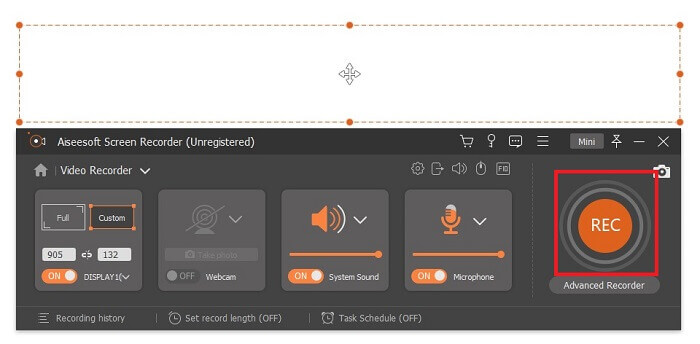
مرحله 3 پس از ضبط ، روی مربع دکمه برای توقف اولین ویدئوی موجود در لیست سابقه جدیدترین است ، روی بازی برای مشاهده نسخه ضبط شده و لذت بردن از آن دکمه را فشار دهید.
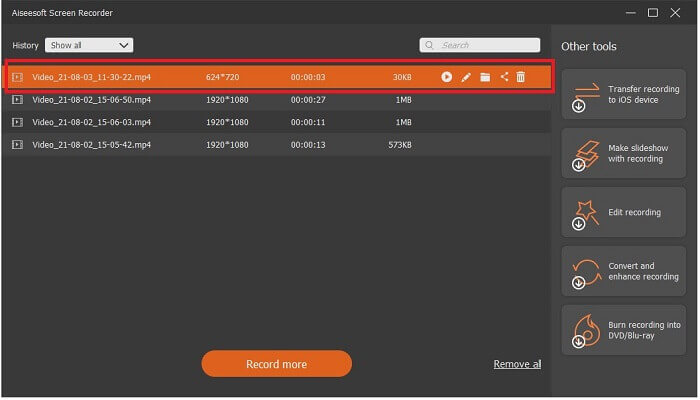
طرفداران
- قابلیت قفل صفحه برای جلوگیری از اختلال در ضبط ویدئو.
- دسترسی آسان ، زیرا می توان از آن برای ضبط آنلاین و آفلاین استفاده کرد.
- پشتیبانی از انواع فرمت ها با شتاب سخت افزاری برای پردازش سریع خروجی رسانه.
منفی ها
- پرداخت قبل از استفاده از ابزار.
- برای دسترسی نیاز به بارگیری دارد.
قسمت 4. سوالات متداول ضبط DVD با VLC و نتیجه گیری
فرمت پشتیبانی شده در VLC Media Player چیست؟
اینها برخی از فرمت های پشتیبانی شده در VLC Media برای فیلم هستند: MPEG (ES، PS، TS، PVA، MP3) ، AVI ، ASF / WMV / WMA ، MP4 / MOV / 3GP ، OGG / OGM / Annodex ، Matroska (MKV) ، واقعی ، WAV (شامل DTS) ، صدای خام: DTS ، AAC ، AC3 / A52 ، DV خام ، FLAC ، FLV (فلش) ، MXF ، مهره ، MIDI / SMF استاندارد ، Creative ™ Voice.
برای صدا: MPEG Layer 1/2، MP3 - MPEG Layer 3، AAC - MPEG -4 part3، Vorbis، AC3 - A/52، E -AC -3، MLP/TrueHD> 3، DTS، WMA 1/2، WMA 3، FLAC، ALAC، Speex، Musepack/MPC، ATRAC 3، Wavpack، Mod، TrueAudio، APE، Real Audio، Alaw/µlaw، AMR (3GPP)، MIDI، LPCM، ADPCM، QCELP، DV Audio، QDM2/QDMC ، MACE علاوه بر این ، از فرمت های مختلف مانند لیست ذکر شده و بسیاری دیگر پشتیبانی می کند.
آیا VLC هنوز یک پخش کننده رسانه رایگان است؟
بله ، هنوز رایگان است زیرا تحت مجوز GNU GPL وام گرفته شده است ، اما شما همچنین می توانید از طریق PayPal بدون حداقل کمک مالی اهدا کنید.
آیا VLC قابل بارگیری است؟
اگر آن را در سایت رسمی بارگیری کنید ، مشکلی وجود ندارد. همچنین ، عاری از بدافزار ، ویروس ، کرم ، جاسوس افزار و بسیاری دیگر است. همچنین از آسیب های احتمالی به پرونده محافظت می شود. اگر هنوز نگران آن هستید ، می توانید آن را امتحان کنید جایگزینی برای VLC Media Player.
نتیجه
برای جمع بندی تمام جزئیات بالا. بهتر است به جای پاره کردن فیلم ، آن را ضبط کنید. زیرا همه DVD ها را نمی توان پاره کرد زیرا برخی از آنها توسط حق چاپ محافظت می شوند. VLC می تواند ریپینگ را انجام دهد ، اما زمان زیادی را در این فرآیند به شما نیاز دارد. بنابراین ، برای کاهش دردسر ، باید فیلم را ضبط کنید تا از تماشای آن لذت ببرید ، و بعداً ممکن است آن را با دیگران به اشتراک بگذارید.
اما در پایان روز ، شما هنوز در فکر این هستید که بهترین انتخاب ضبط صفحه برای ضبط خروجی DVD بدون آسیب رساندن به کیفیت محتوای رسانه چیست. سپس انتخاب صحیح هنوز در دست شماست ، جزئیاتی که به شما داده می شود این ایده را به شما می دهد که FVC Screen Record یک ابزار ضروری است. شما نه تنها می توانید از این مورد برای ضبط فیلم از دی وی دی استفاده کنید ، بلکه اهداف بسیار دیگری نیز دارد. این یک دستگاه ضبط صفحه نمایش همه کاره است. بنابراین ، به جای منتظر وقوع جادو ، منتظر چه چیزی هستید؟ چرا طلسم خود را وارد نمی کنید و اولین ترفند خود را با FVC Screen Recorder انجام نمی دهید.



 Video Converter Ultimate
Video Converter Ultimate ضبط صفحه
ضبط صفحه



